1.参照线
参照线是体量中的基本图元,在体量编辑器界面的“绘制”面板中选择“参照”选项可创建参照平面,如图5-38所示。
参照线有起点、终点,直线自带4个参照平面(起点、终点垂直方向及沿直线方向的两个正交的参照平面),曲线自带两个参照平面(起点、终点垂直方向),如5-39 所示。参照线可以通过端点及交点的控制手柄进行修改。
2.参照点
参照点分为自由点、基于主体的点、驱动点三种类型。在“创建”选项卡的“绘制”面板中单击“参照”选项工具 可以创建参照点。
可以创建参照点。
自由的点可在工作平面中自由放置;基于主体的点通过移动光标到参照主体(三维模型的边、模型线、参照线)。如图5-40所示;驱动点具有三个方向的驱动手柄,通过拖曳手柄可改变主体的形状。
基于主体的点自带一个与主体垂直的参照平面,可在平面上创建形状;当选中基于主体的点时,会弹出“修改|参照点”选项卡,在工具条中单击“生成驱动点”按钮可将基于主体的点转换为驱动点,如图5-41所示。
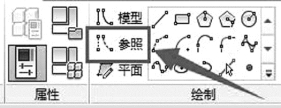
图5-38 创建参照线
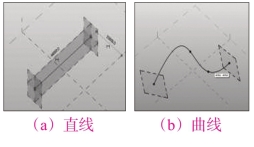
图5-39 参照线

图5-40 参照点
![]()
图5-41 转换驱动点
3.模型线与实心形状
模型线可基于工作平面绘制,也可以在几何模型的表面绘制。首先,在“工作平面”面板中将“显示”切换为打开状态,单击“设置”按钮设置需要绘制模型线的平面,如图5-42所示。
接下来,在“绘制”面板中单击“模型”按钮,选择适当的绘制工具创建模型线,如图5-43所示。(www.daowen.com)
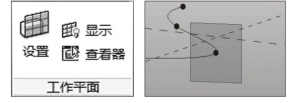
图5-42 设置工作平面
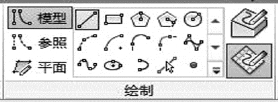
图5-43 创建模型线
重复上述步骤,在不同的平面上创建不同形式的模型线,同时选中创建的模型线,在“修改|线”选项卡中会出现创建形状工具,如图5-44所示。
单击“创建形状”按钮即可创建一个简单的体量模型,如图5-45所示。
在创建的几何模型边界添加点,并在点确定的参照平面上绘制模型线,然后选中模型线与几何模型的边界轮廓,单击“创建形状”按钮,可完成如图5-46所示的体量形状。
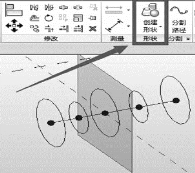
图5-44 创建体量模型

图5-45 实心体量
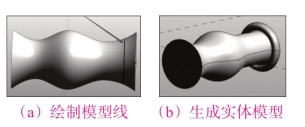
图5-46 轮廓与路径生成体量
4.空心形状
除了创建实心形状,还可以创建空心形状,首先和实心形状一样,在模型表面创建模型线,选中模型线,在“创建形状”下拉列表中单击“空心形状”,单击界面空白位置,可创建空心形状对实心形状进行剪切,如图5-47所示。
与族一样,也可先创建实心形状,然后将实心转换为空心对实心模型进行剪切,具体方法参照族空心形状的创建方法,在此不再赘述。
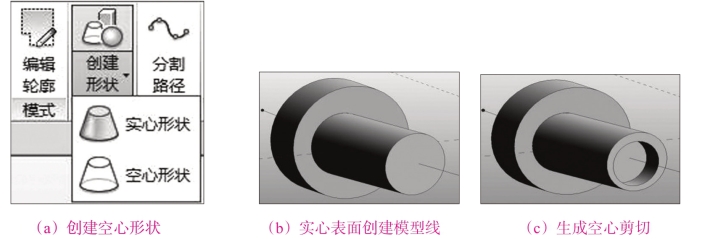
图5-47 空心形状
免责声明:以上内容源自网络,版权归原作者所有,如有侵犯您的原创版权请告知,我们将尽快删除相关内容。






